Linking the Console to Stand-Alone Capture
Um in den Genuss des vollen Capture-Funktionsumfangs zu kommen, muss eine Capture-Vollversion auf einem separaten Computer laufen. Verbindet man diesen per Netzwerk mit dem Titan-Pult, so wird das Gerätepatch sowie die aktuelle Geräteauswahl zwischen Pult und Capture synchronisiert.
Befinden sich Pult und Capture-PC im gleiche Netzwerk, so wird das Pult zur Auswahl unten im Reiter Universes in Capture angezeigt. Normalerweise erfolgt dies bereits vollautomatisch, aber befinden sich mehrere Titan-Pulte im Netzwerk, so ist eine manuelle Auswahl nötig.
Damit die Verbindung und das Synchronisieren funktioniert, muss Capture mindestens in der Version Nexum oder 2018 vorliegen. Mit älteren Versionen funktioniert das nicht oder nicht richtig.
Solange die Netzwerkverbindung besteht, überträgt das Pult Daten zur Synchronisierung an Capture. Wird ein neues Gerät in Capture gepatcht, so wird dies auch im Pult hinzugefügt. Wird dagegen ein neues Gerät auf dem Pult gepatcht, so wird dies erst im Pult und dann in Capture hinzugefügt. Wählt man ein Gerät aus -- im Pult oder in Capture -- so wird diese Auswahl auch im jeweils anderen Teil angezeigt. Will man dies nicht, so kann man in Capture Console Link deaktivieren.
Den Patch vom Pult nach Capture übertragen
Wird das Pult neu mit Capture verbunden oder eine Show geladen oder ein Gerät gepatcht, so wird in Capture automatisch der Patch-Dialog geöffnet. Dieser zeigt eine Liste der Geräte, die auf dem Pult gepatcht sind und in Capture zugewiesen werden müssen.
Zum Zuweisen müssen die Geräte einfach von dieser Liste in eins der Capture-Fenster gezogen werden; dabei wird automatisch die in Titan angegebene DMX-Adresse verwendet. Es lassen sich auch mehrere Geräte gleichzeitig auswählen und in Capture zuweisen.
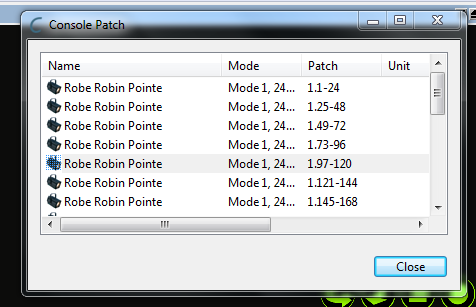
Wurden Geräte bereits im internen Capture positioniert, so werden auch die Positionsdaten an das externe Capture übertragen. Änderungen in der Positionierung, Ausrichtung, Legende und Usernumber werden laufend synchronisiert.
Die Legende in Titan wird in Capture in der Spalte Unit angezeigt. Die Usernumber von Titan wird in Capture als Channel angezeigt.
Den Patch von Capture ins Pult übertragen
Wurden in Capture bereits Geräte gepatcht, bevor das Pult verbunden war, so können diese später im Pult mit Hilfe der Active Fixture-Funktion gepatcht werden:
Drücken Sie Patch, Active Fixtures
Der Capture-Computer wird nun als eine Option auf den Menütasten angezeigt. Klicken Sie die entsprechende Taste an.
Wählen Sie eine freie Geräte-Schaltfläche, um die Geräte ab da zu patchen, oder wählen Sie die Option Patch Capture @..., um automatisch auf den nächsten freien Platz zu patchen.
Konnten einzelne Geräte nicht gepatcht werden (Gerätetyp nicht unterstützt, oder Nummer doppelt vergeben), so bleibt die entsprechende Geräteschaltfläche frei, und am Schluss wird eine entsprechende Fehlermeldung ausgegeben. Bestätigt man diese, so werden die gefundenen Probleme aufgelistet.
Zum Beheben doppelt vergebener Gerätenummern ändern Sie in Capture den Wert im Feld "Channel". Um dagegen bisher nicht unterstützte Geräte in Capture zu verwenden, aktualisieren Sie zunächst die Gerätebibliothek in Titan. Hilft das nicht, so fordern Sie eine neue Personality auf der Avolites Personality-Website an. Wählen Sie dabei als Desk Type "Capture Visualiser (.c2o)".